LifeCam Studio No Funciona En Windows 11: Prueba Estas Soluciones
 LifeCam es una serie de cámaras web ampliamente reconocida fabricada por Microsoft. Sin embargo, varios usuarios han informado que LifeCam Studio no se detecta o no funciona en Windows 11.
LifeCam es una serie de cámaras web ampliamente reconocida fabricada por Microsoft. Sin embargo, varios usuarios han informado que LifeCam Studio no se detecta o no funciona en Windows 11.
Y en la era del trabajo desde casa, los problemas con la webcam pueden causar estragos, lo que hace que resolver estos problemas sea aún más importante.
En las siguientes secciones, hemos discutido las causas subyacentes y las soluciones más efectivas para hacer que LifeCam Studio funcione en Windows 11.
¿Por qué no funciona LifeCam Studio en Windows 11?
Podría haber varias razones por las que LifeCam Studio no funciona en Windows 11, pero la más prominente es el problema con los controladores. Cuando tienes controladores obsoletos o corruptos instalados, los dispositivos no son reconocidos o no funcionan, y necesitas descargar el controlador más reciente de LifeCam.
Además, usar una versión anterior de Windows, problemas de compatibilidad y problemas con el puerto USB también pueden causar este error.
Si has estado enfrentando este problema desde el momento en que se conectó por primera vez la webcam, es culpa de la incompatibilidad o de una instalación incorrecta del controlador. Sin embargo, las soluciones enumeradas a continuación ayudarán a eliminar cualquier problema y hacer que LifeCam Studio funcione en Windows 11.
¿Qué hago si LifeCam Studio no funciona en Windows 11?
1. Conecta LifeCam Studio a otro puerto
Si LifeCam Studio no funciona en Windows 11, tu enfoque principal debe ser verificar si hay problemas con el puerto USB.
Intenta conectar otro dispositivo al puerto problemático. Si el otro dispositivo no funciona, es muy probable que el problema resida en el puerto, y tendrás que repararlo.
Pero aún así, debes verificar si la webcam funciona bien. Conéctala a otro puerto del mismo sistema o a otra PC completamente.
Si funciona en la otra computadora pero no en la tuya, te recomendamos probar las soluciones enumeradas a continuación. En caso de que no funcione en ambas, reparte LifeCam Studio o deséchala.
2. Reinstala los controladores de LifeCam Studio
-
Presiona Windows + S para abrir el menú Buscar, ingresa Administrador de dispositivos en el campo de texto en la parte superior y haz clic en el resultado de búsqueda relevante que aparece.
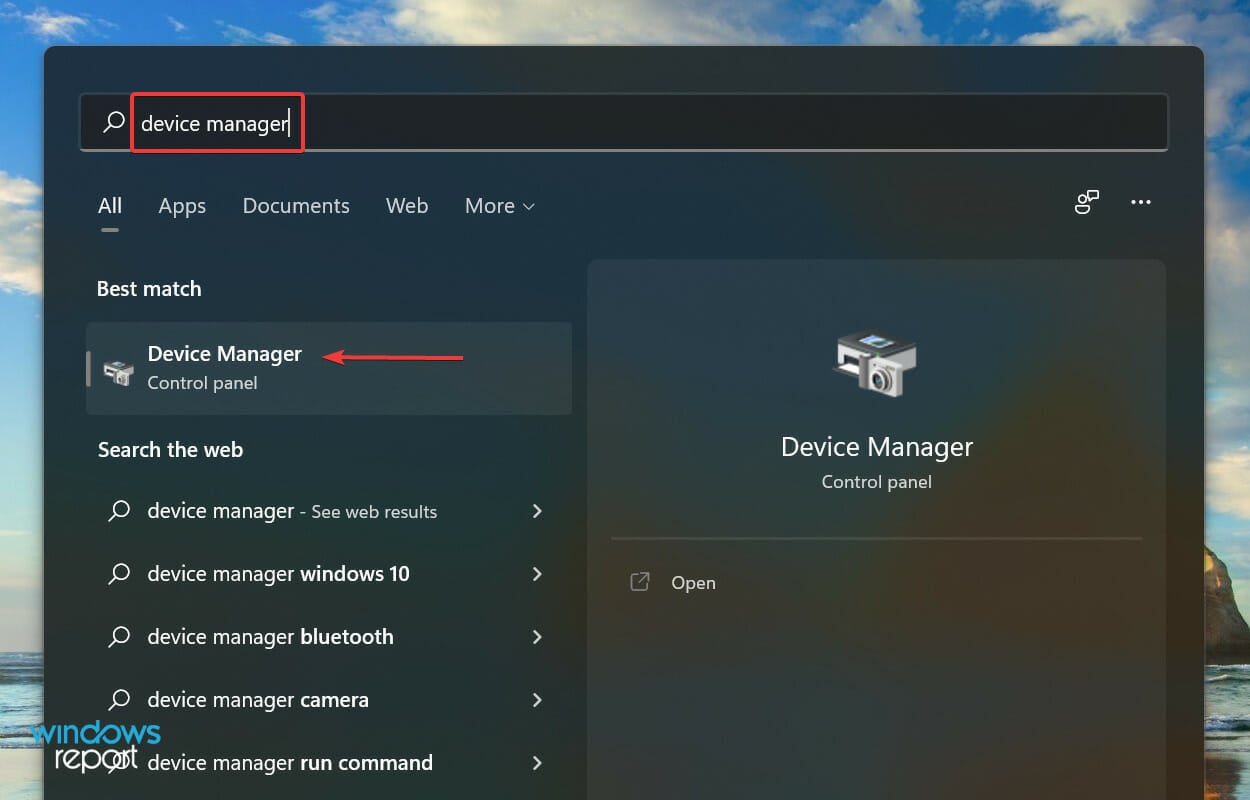
-
Ahora, haz doble clic en las entradas Cámara y Dispositivos de imágenes para encontrar LifeCam Studio. La webcam puede aparecer bajo cualquiera de las dos entradas.
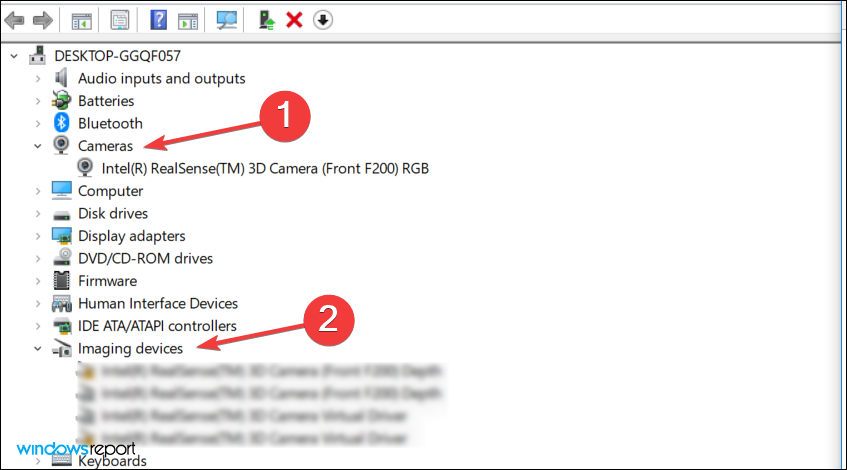
-
Haz clic derecho en la webcam y selecciona Desinstalar dispositivo en el menú contextual.
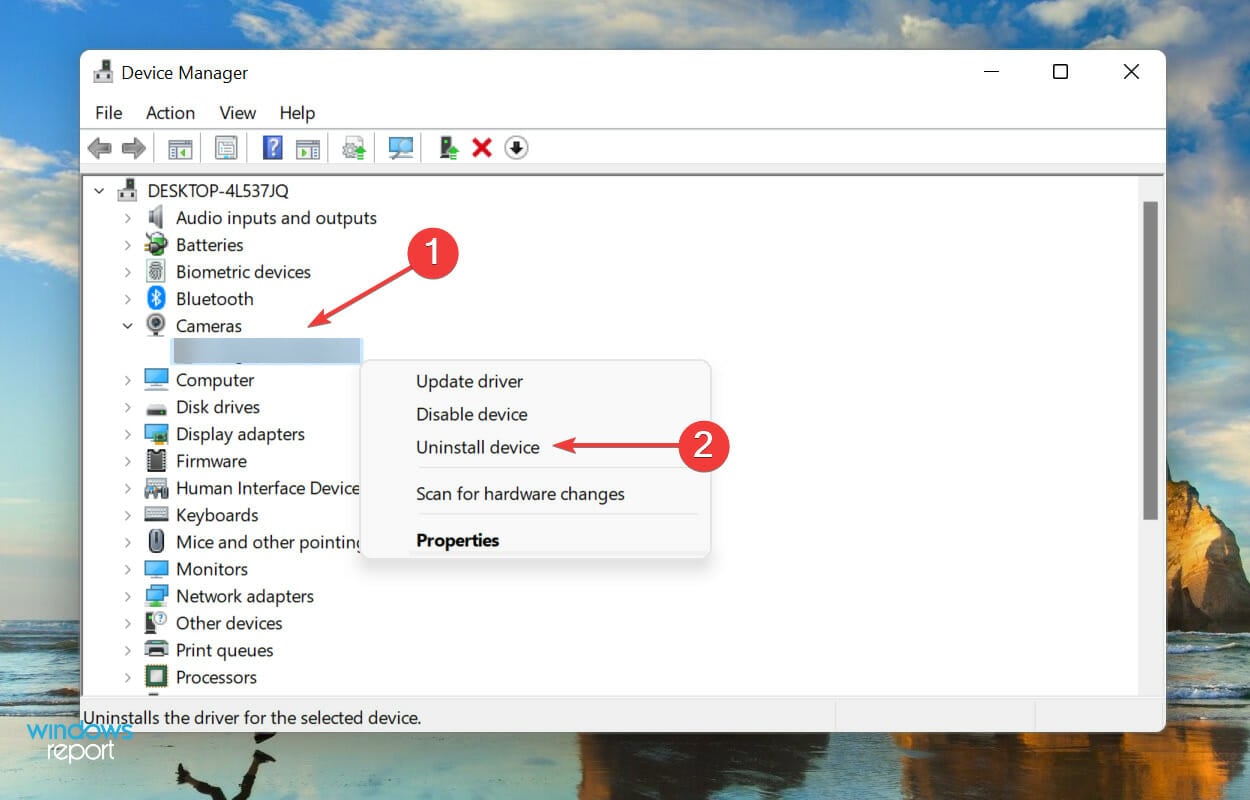
-
Haz clic en Desinstalar en el mensaje de confirmación que aparece.
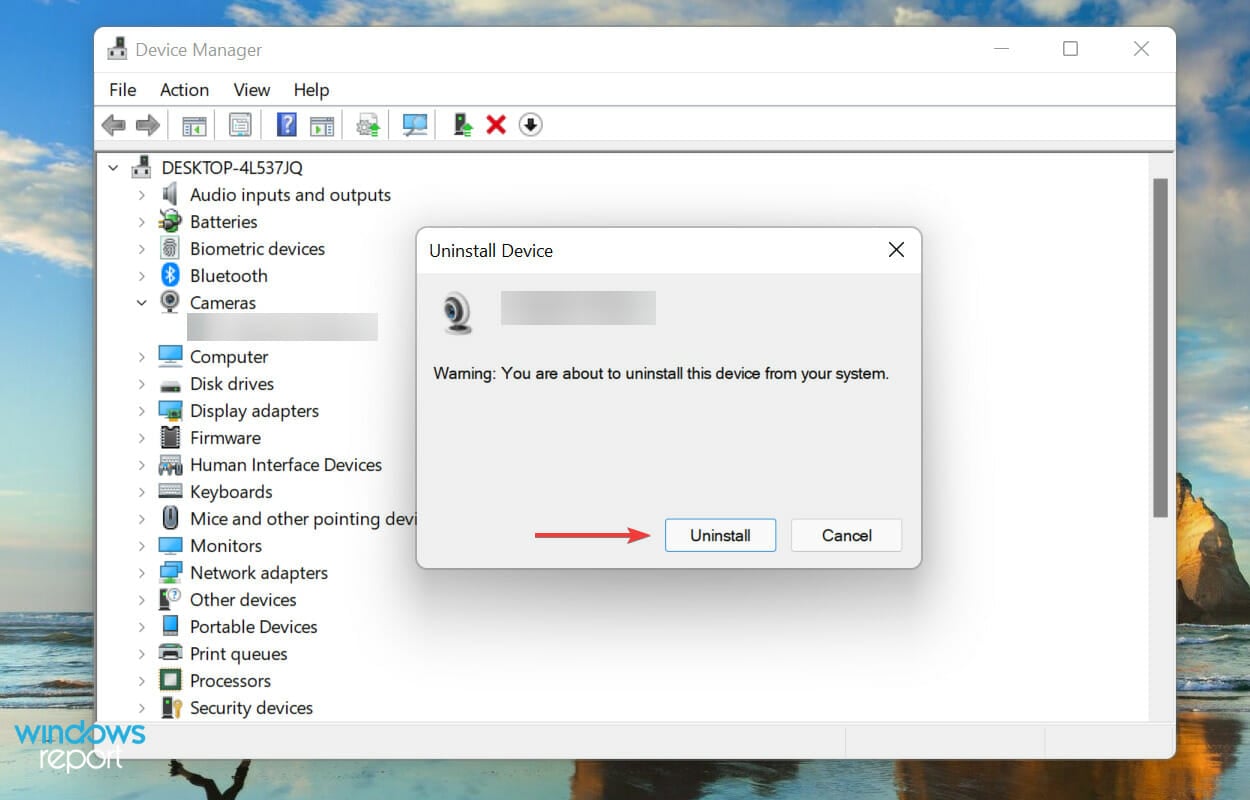
- Ahora, reinicia el ordenador y Windows instalará automáticamente un controlador nuevo para LifeCam Studio.
Si enfrentabas el problema debido a controladores corruptos, reinstalar el dispositivo podría ayudar a que LifeCam Studio funcione en Windows 11. En caso de que la webcam aún no funcione, dirígete al siguiente método.
3. Actualiza los controladores de LifeCam Studio
-
Haz clic derecho en el ícono de Inicio en la Barra de tareas o presiona Windows + X para abrir el menú Acceso rápido, y selecciona Administrador de dispositivos en la lista de opciones.
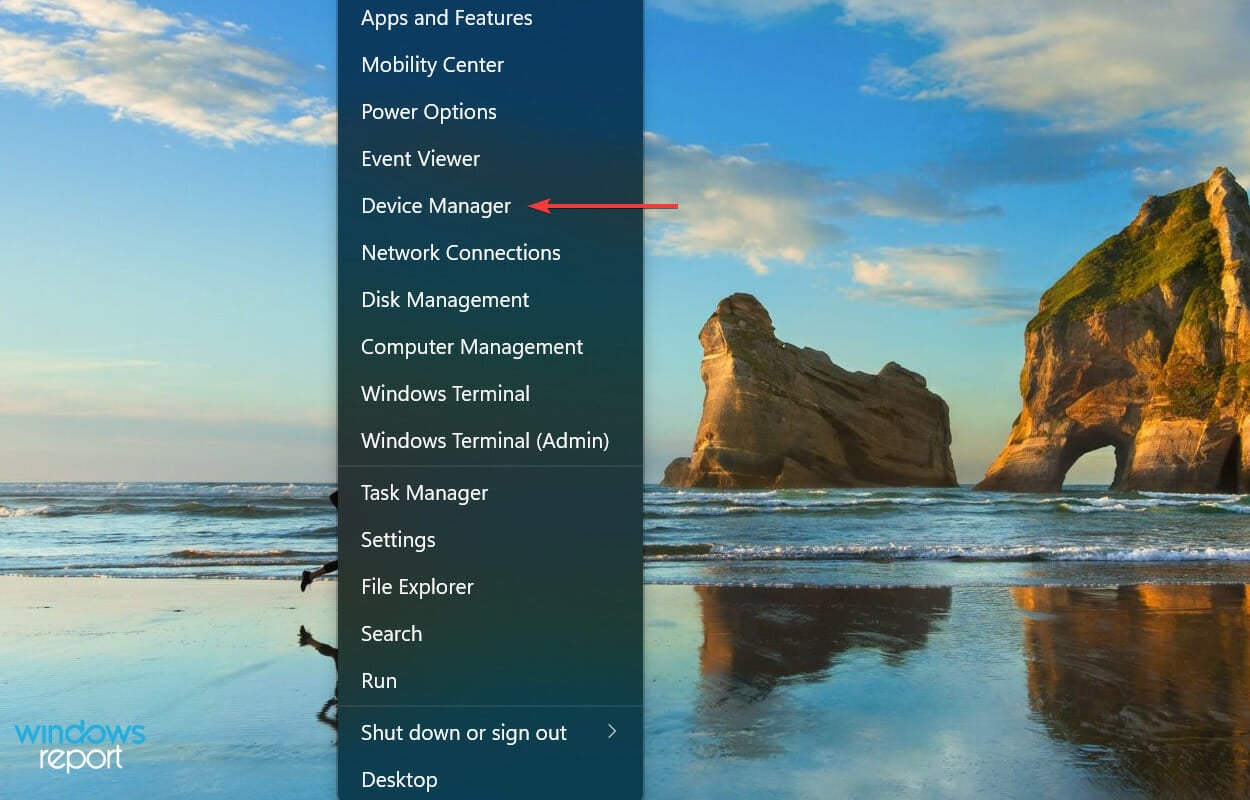
-
Ahora, localiza LifeCam Studio. Debería estar ya sea bajo la entrada Cámara o Dispositivos de imágenes.
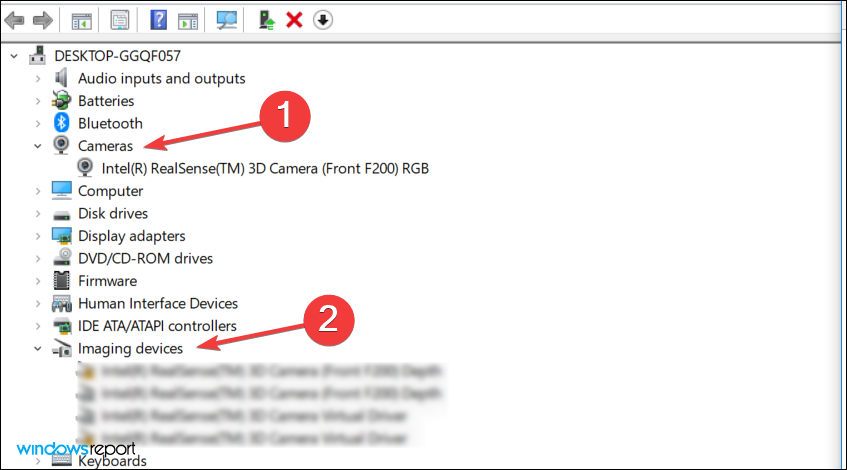
-
Una vez encontrado, haz clic derecho en LifeCam Studio y selecciona Actualizar controlador en el menú contextual.
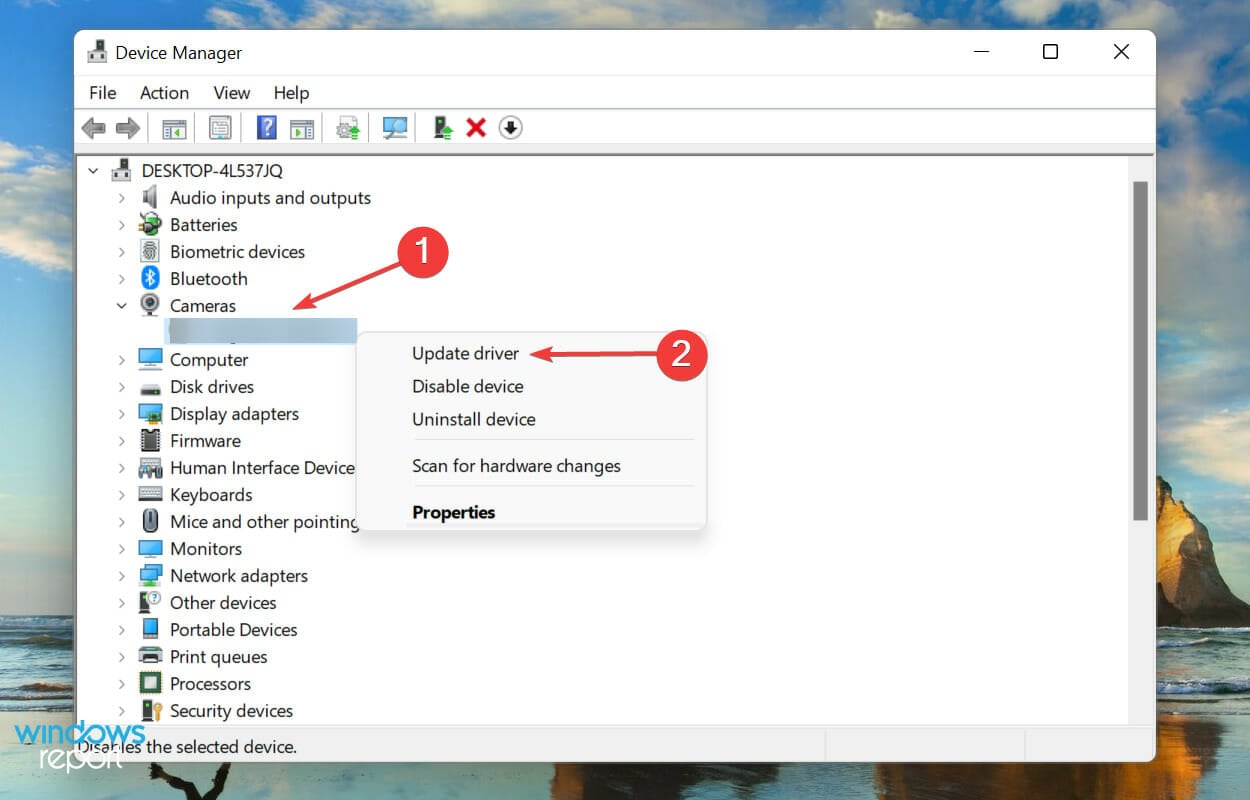
-
Luego selecciona Buscar controladores automáticamente de las dos opciones que aparecen en la ventana Actualizar controladores.
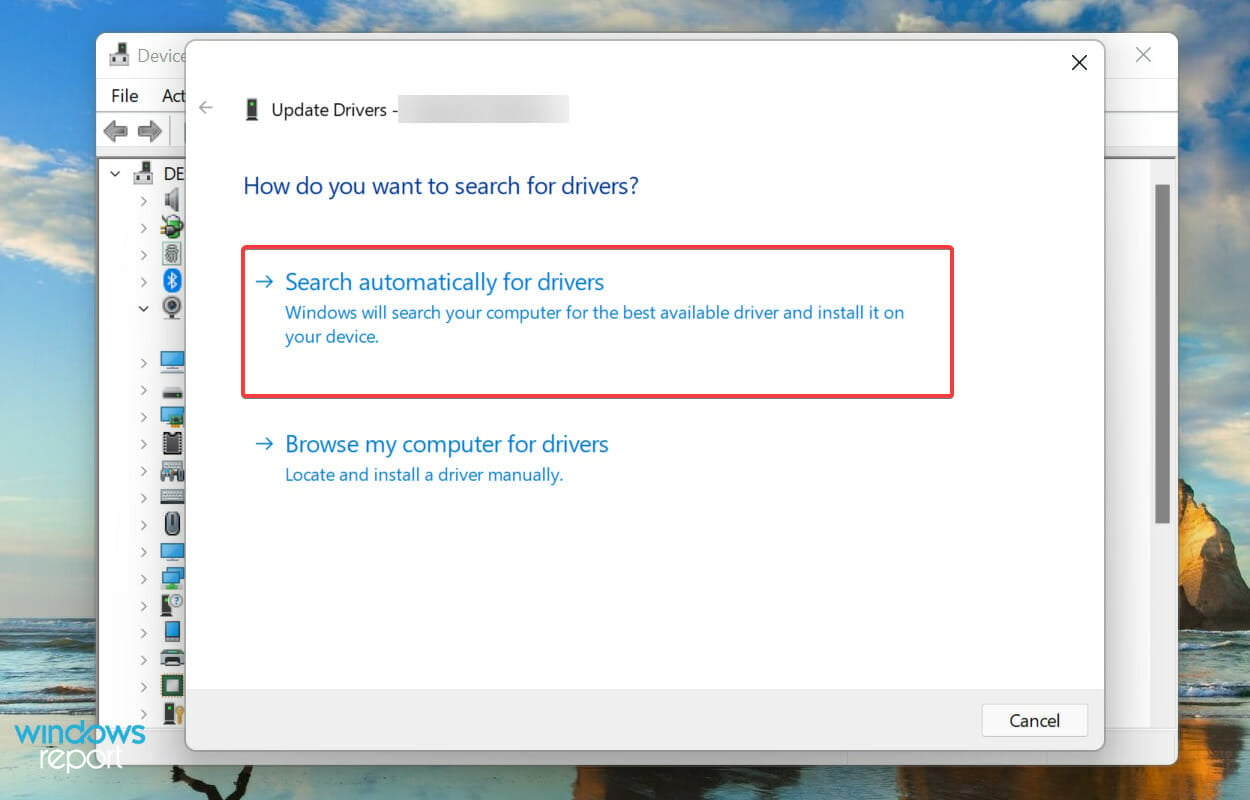
Windows ahora escaneará automáticamente el mejor controlador disponible para LifeCam Studio y lo instalará. Pero aquí está la trampa: solo revisará los que están disponibles en el sistema y no en la web, lo que reduce mucho la posibilidad de encontrar una versión más nueva.
En caso de que no se encuentre una actualización a través del Administrador de dispositivos, te recomendamos que verifiques Windows Update para la versión más reciente del controlador.
Si bien en la mayoría de los casos, recomendaríamos verificar el sitio web del fabricante, para LifeCam Studio, las actualizaciones se publican a través de Windows mismo, y no hay otras fuentes oficiales disponibles.
Actualizar el controlador de esta manera puede ser problemático y complicado, y una aplicación de terceros podría ayudar. Recomendamos usar Outbyte Driver Updater, una herramienta dedicada que no solo mantendrá el controlador de LifeCam Studio actualizado en Windows 11, sino también todos los demás.
4. Ejecuta el solucionador de problemas de hardware y dispositivos
-
Presiona Windows + S para abrir el menú Buscar, ingresa Terminal de Windows en el campo de texto en la parte superior y haz clic en el resultado de búsqueda relevante que aparece.
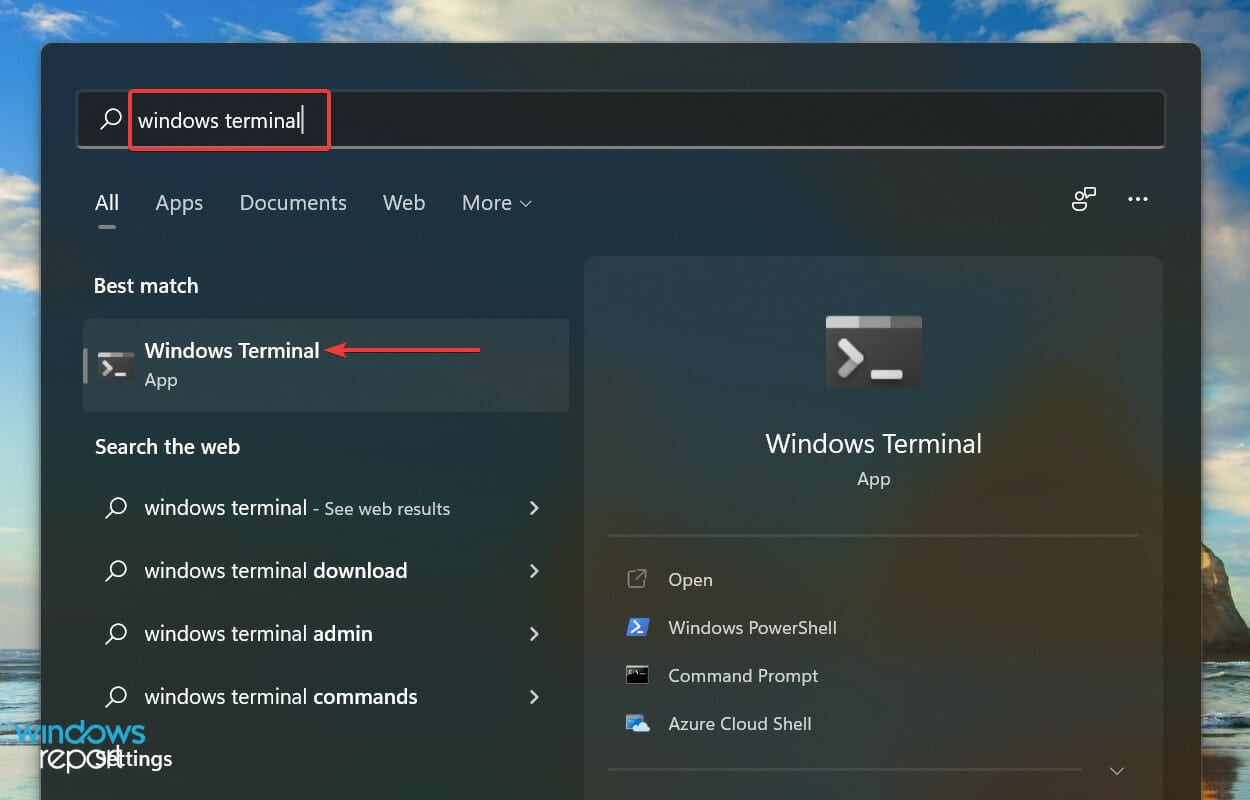
-
Haz clic en la flecha hacia abajo en la parte superior y selecciona Símbolo del sistema en la lista de opciones en el menú. Alternativamente, puedes presionar Ctrl + Shift + 2 para abrir Símbolo del sistema en una nueva pestaña.
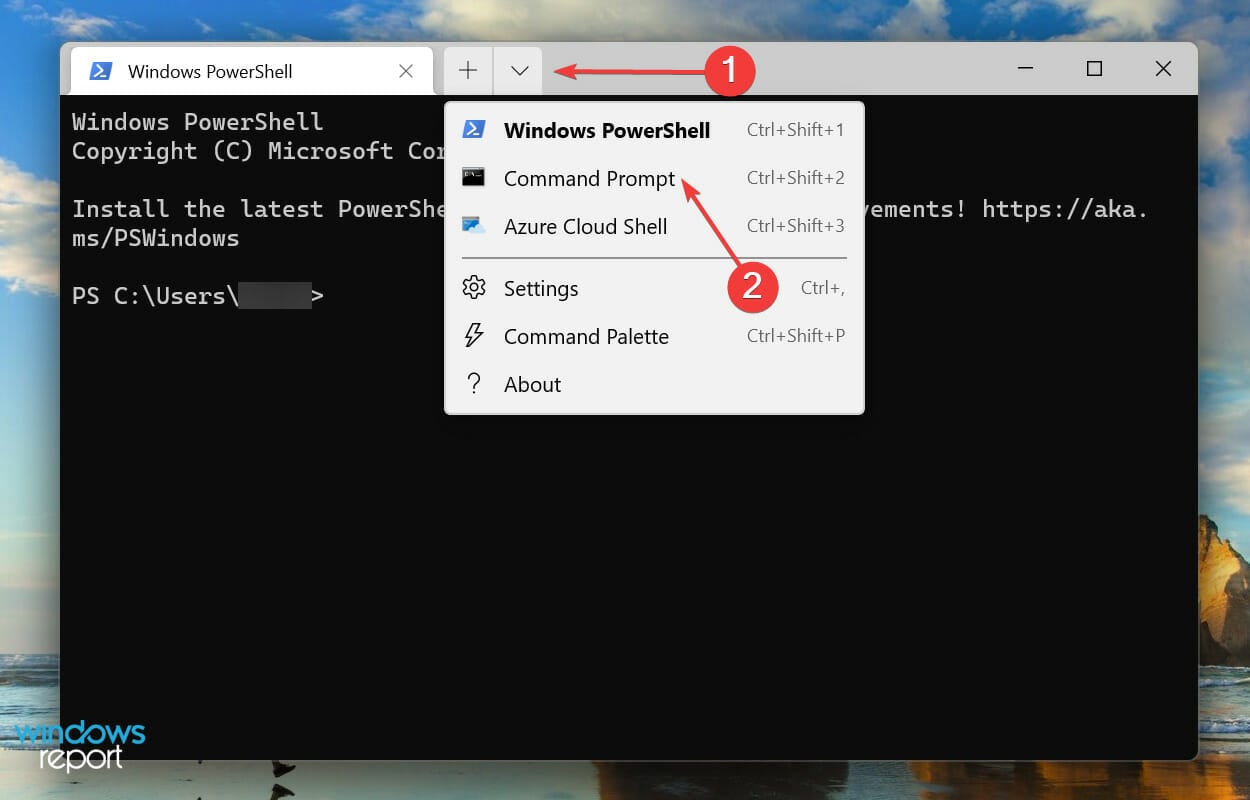
-
Ahora, escribe/pega el siguiente comando y presiona Enter para lanzar el solucionador de problemas de Hardware y Dispositivos.
msdt.exe -id DeviceDiagnostic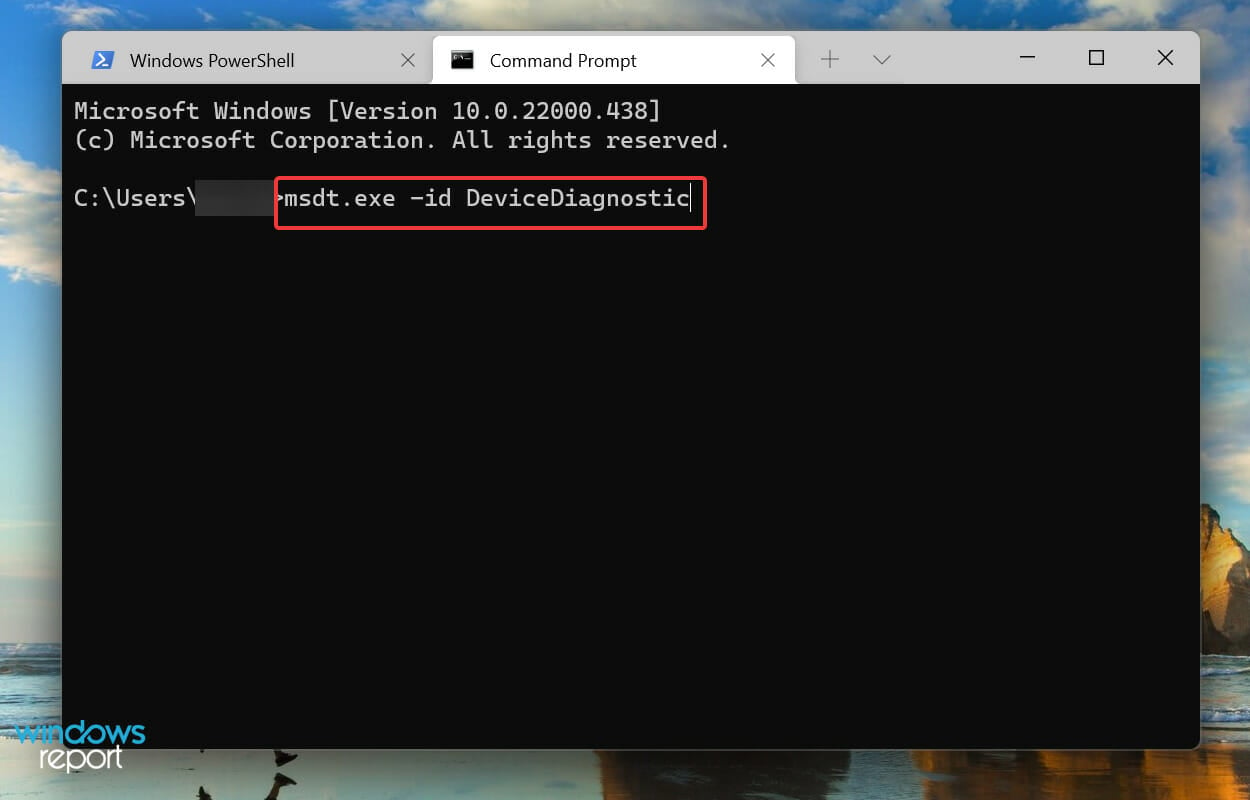
-
Sigue las instrucciones en pantalla y realiza los cambios recomendados para resolver los problemas con LifeCam Studio en Windows 11.
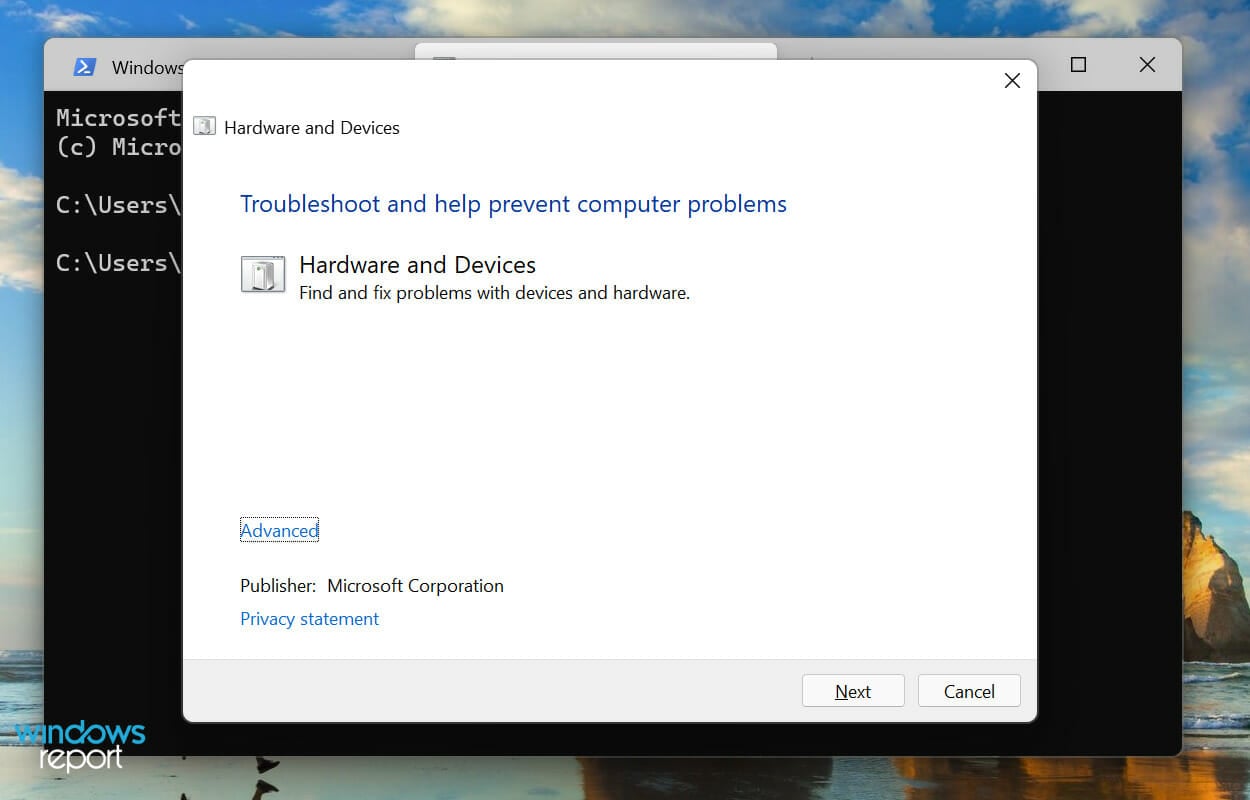
5. Actualiza Windows 11
-
Presiona Windows + I para abrir la aplicación Configuración, y selecciona Windows Update de las pestañas listadas en el panel de navegación a la izquierda.
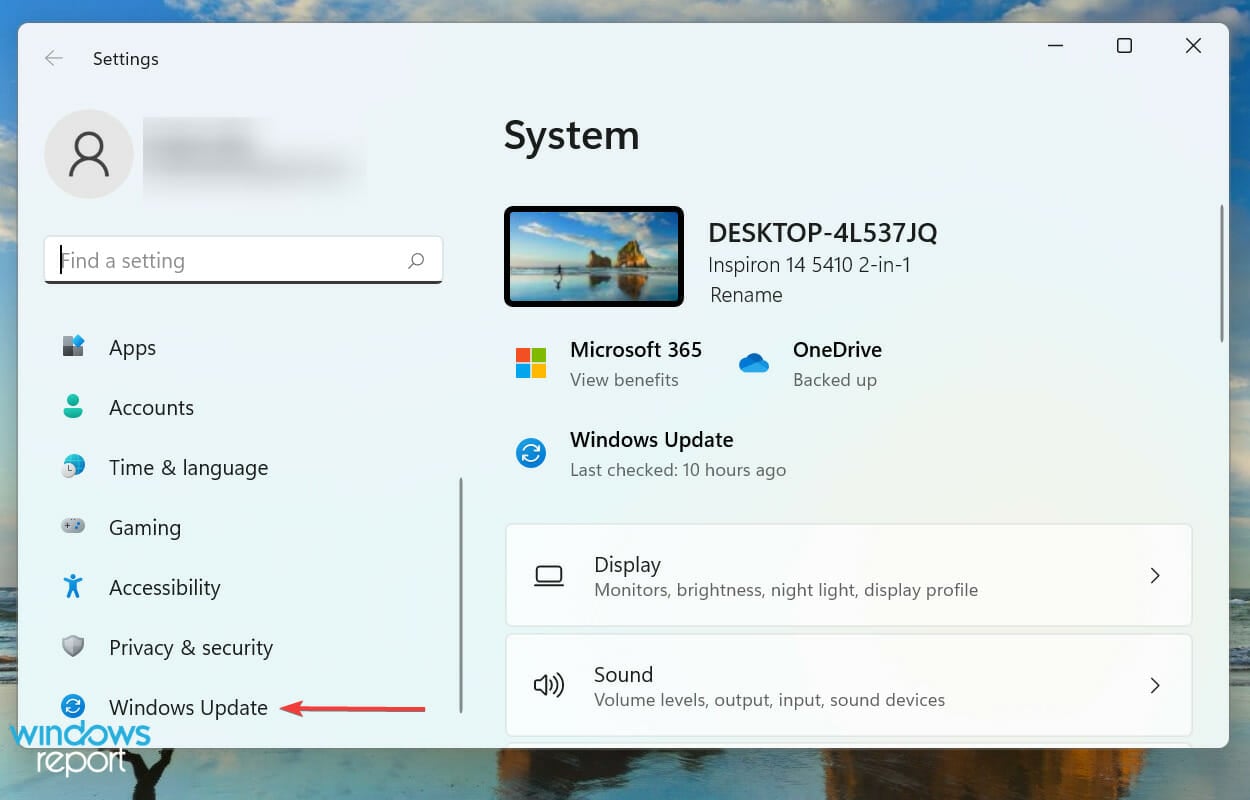
-
Haz clic en Buscar actualizaciones a la derecha para escanear cualquier nueva versión disponible del sistema operativo.
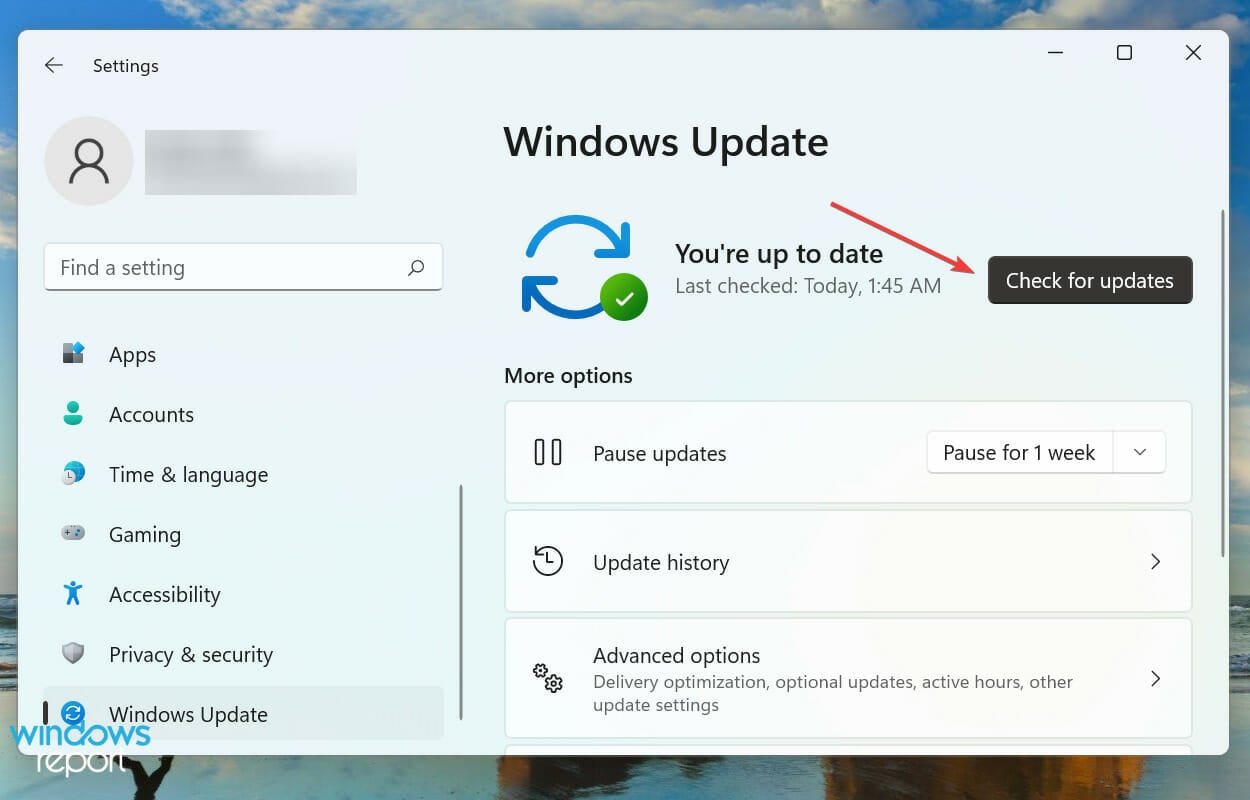
-
Si hay alguna disponible, haz clic en Descargar e instalar.
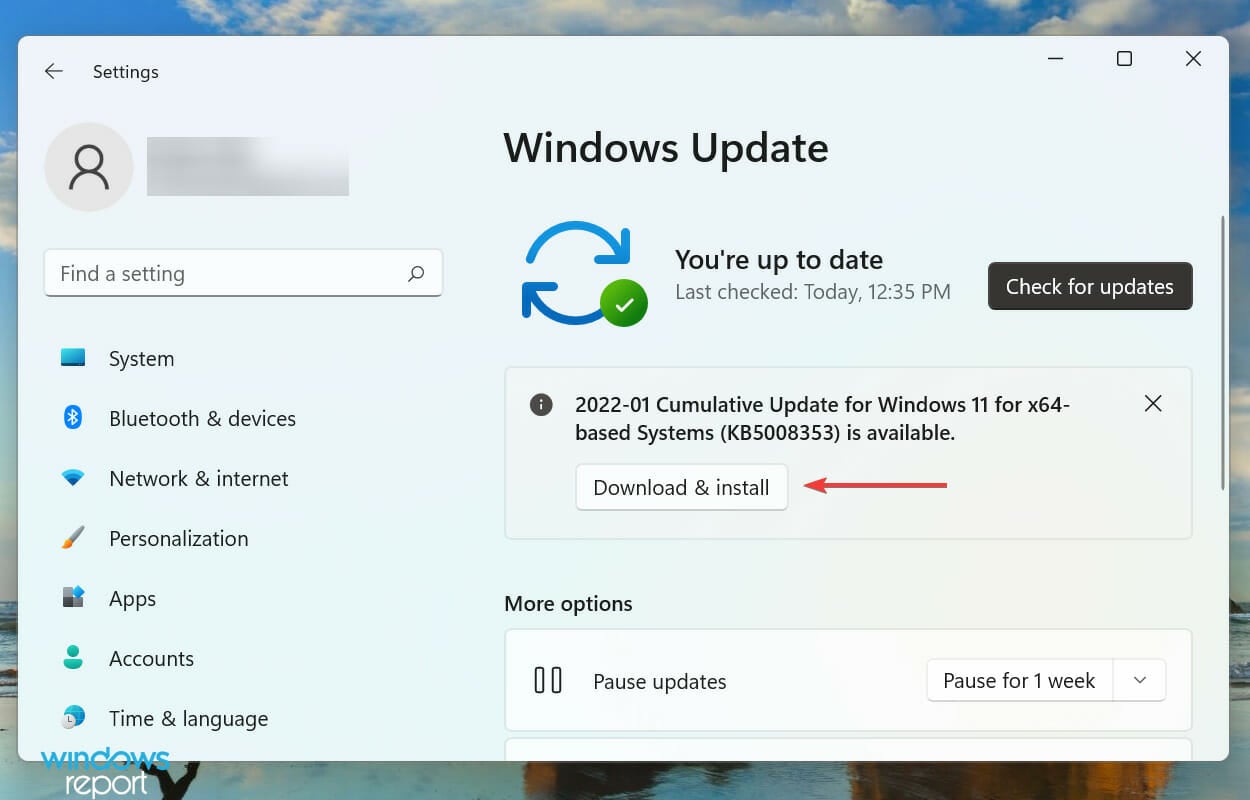
En muchos casos, la versión anterior del sistema operativo detrás de LifeCam Studio no está funcionando en Windows 11. Podría ser debido a problemas de compatibilidad o a un bug en la versión actual. En ambos casos, actualizar a la última versión de Windows 11 debería resolver el error.
6. Cambia la configuración de la webcam
-
Presiona Windows + I para abrir la aplicación Configuración, y selecciona la pestaña Privacidad y seguridad del panel de navegación.
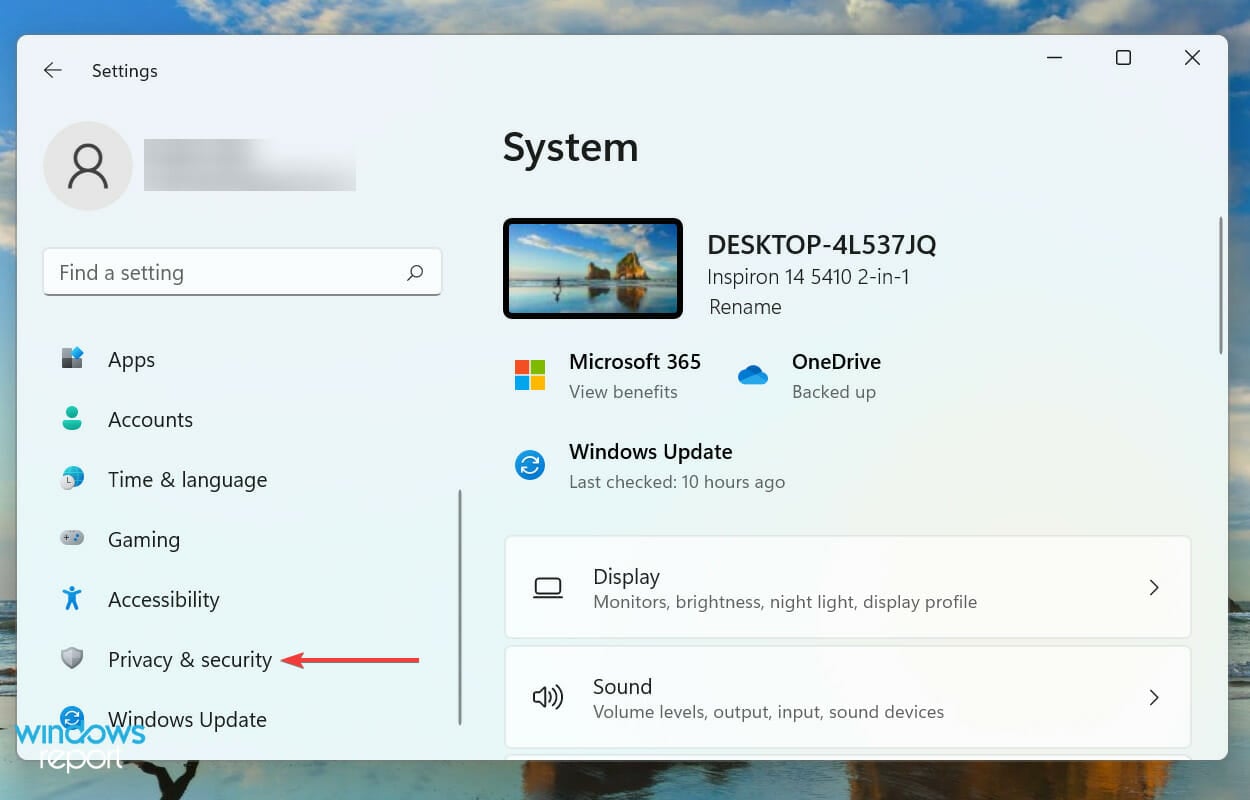
-
Ubica y haz clic en Cámara bajo Permisos de aplicaciones.
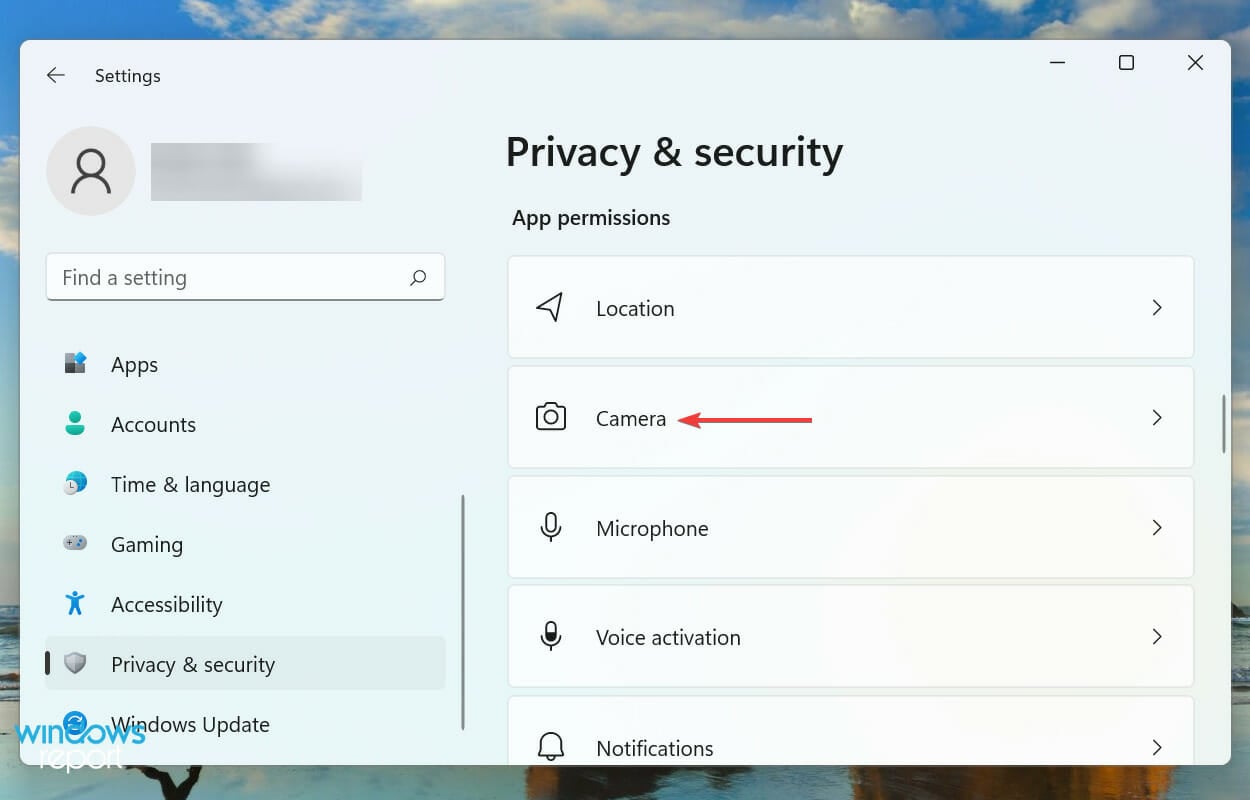
-
Habilita el interruptor Permitir que las aplicaciones accedan a tu cámara, y verifica en la lista de abajo que las aplicaciones con las que tienes problema tengan acceso a la webcam.
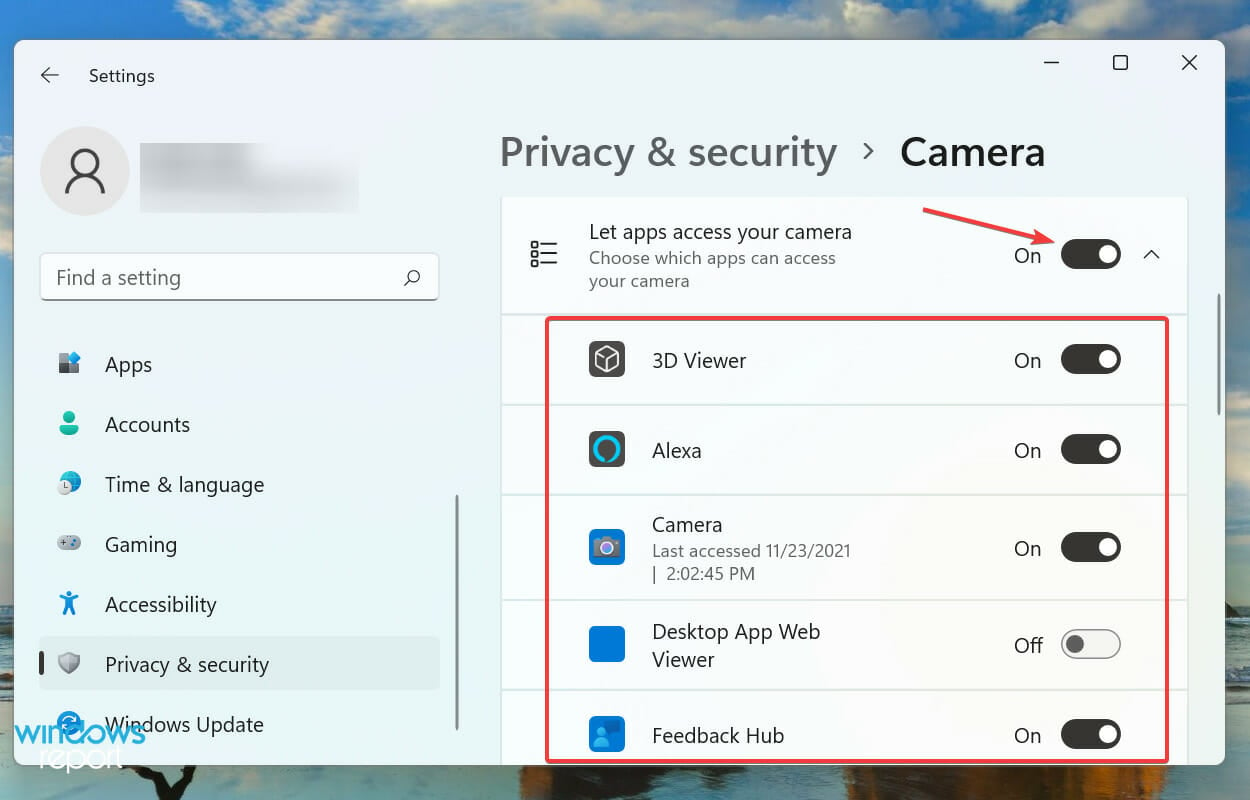
Una vez que hayas terminado de modificar la configuración de la webcam, LifeCam Studio debería funcionar bien en Windows 11.
¿Cuáles son otras buenas webcams disponibles en el mercado?
Si las soluciones anteriores no pudieron hacer que LifeCam Studio funcione en Windows 11, es probable que sea un problema con la webcam misma. En ese caso, reemplazarla sería el enfoque ideal.
 Tener acceso a información útil al invertir en una webcam de calidad 4k puede marcar una gran diferencia. Esto afecta no solo a tu bolsillo sino también a la calidad de los resultados después de tomar una decisión.
Tener acceso a información útil al invertir en una webcam de calidad 4k puede marcar una gran diferencia. Esto afecta no solo a tu bolsillo sino también a la calidad de los resultados después de tomar una decisión.
En caso de que no necesites tanta calidad de video y estés más inclinado a invertir en una webcam con un gran micrófono incorporado, también te tenemos cubierto.
Estas son todas las formas en las que puedes solucionar problemas que impiden que LifeCam Studio funcione en Windows 11. Para cuando llegues a esta parte del artículo, el error debería haber desaparecido hace tiempo, y la webcam debería estar funcionando sin problemas.
Incluso al tener la mejor webcam del mercado, para sacar el máximo provecho de ella, también necesitarás un software de video potente y versátil. Estos no solo te ayudarán a grabar videos, sino también a editarlos.
Cuéntanos qué solución funcionó para ti en la sección de comentarios a continuación.













